セブンイレブンで証明写真を印刷するやり方を徹底リサーチ!
皆さんは証明写真を撮るときはどこに行きますか?新卒のリクルーターはしっかりと綺麗な印象に見えるように写真館に行くことでしょう。しかし資格の証明写真やパスポートなどの写真は自ら撮ったものでもいいと思う方もいます。
そんな時におすすめの証明写真印刷は、セブンイレブンです。セブンイレブンのコピー機を使って手軽に短時間で証明写真を印刷することができます。
初めて知った方もいるでしょう。コンビニのマルチコピー機ではいろいろなサービスがありますので、その中のセブンイレブン証明写真プリントについて詳しく見てみましょう。
たったの30円でプリントする方法もご紹介!
そしてセブンイレブンでは、町中にある証明写真のスピード写真機よりもお手頃な料金で、短時間でプリントすることができます。セブンイレブンでは30円でプリントできるブンイレブンの証明写真サービスもあります。ぜひ料金が気になる方はこちらもチェックしておきましょう。
そして30円プリントと共にもう1つのブンイレブンの証明写真のプリントサービスもありますので、2つの証明写真サービスを確認しておきましょう。
どちらも初めにしっかりと手順を確認しておけば、次はとても簡単に操作ができるようになっています。
セブンイレブンで証明写真を印刷するメリット
セブンイレブンで証明写真が印刷できると時間短縮、費用短縮になります。仕事やバイトの面接に行くのに証明写真が用意できていない時、その場で写真屋さんを見つけたり、証明写真のスピード写真機を見つけるのは難しい時があります。
そんな時は日本全国どこの地域にもある、セブンイレブンで証明写真を印刷してみましょう。また明日の朝証明写真が必要な方は、24時間営業のセブンイレブンで証明写真を印刷することができます。
早朝や深夜にも気が付いたときにゆっくりと撮影をして、セブンイレブンに行って証明写真を印刷することができます。
いつでも何時でも欲しいと思ったときにできる証明写真の印刷が可能なのが、セブンイレブンでする方法です。
そしてセブンイレブンでの証明写真は、低料金ですが画質がいいと言われています。プリント料金にして100円から200円で印刷ができます。そして外部メモリーに保存ができますので、また追加で証明写真が欲しい時にセブンイレブンに行き、そのつど対応ができ便利だと言われています。
セブンイレブンで印刷した証明写真はどんな場面で使える?
ではセブンイレブンでプリントができる証明写真はどのようの書類に添付ができるでしょうか。ブンイレブンの証明写真には添付する書類に合わせてサイズが決まっています。
定番の履歴書やパスポートはもちろん、それに適したサイズがあります。その他にもサイズ別にみると2.5×2.5の高圧ガス製造保安責任者や液化石油ガス設備士や、6×6.4の自動車整備士や土地改良換地士等様々なサイズの証明写真を撮ることができます。
サイズ確認の際に、受ける資格や添付したい書類を選ぶことにより写真のサイズを選んでくれるので、間違いなくセブンイレブンの証明写真を印刷することができます。
履歴書の証明写真
セブンイレブンの証明写真サイズには、もちろん履歴書用のサイズがあります。履歴書で添付する写真のサイズは4×3になっています。
就職活動の履歴書で急に必要になった時、アルバイトやパートの履歴書に必要な証明写真もセブンイレブンで印刷をすることができます。
4×3の証明写真のサイズは他にも、漢字検定やTOEIC、大学センター試験などの各種資格の試験用でも同じサイズとなっています。
パスポートの証明写真
パスポートを申請する際にも証明写真は必要になります。4.5×3.5でフチなしのサイズがパスポートサイズになります。
こちらのサイズは危険物取扱者試験用や税理士試験用、マイナンバーカードの証明写真に使われるサイズになっています。医療系の専門の資格でも多く使われるサイズです。こちらもセブンイレブンの証明写真で取り扱いのあるサイズです。
運転免許証更新の申請書の証明写真
そして運転免許証の証明写真のサイズ、3×2.4のサイズにも対応しています。こちらサイズでは英検やピアノ調律技能士、ネイリスト等専門性の高い職種の証明写真に必要なサイズになります。
セブンイレブンの証明写真印刷では、他にもたくさんの資格や免許の証明写真サイズがあります。ほぼすべてのサイズを網羅しているかのような幅広いサイズに対応しています。
セブンイレブンで証明写真を印刷する方法は2つ
セブンイレブンで証明写真を印刷する方法は2つあります。セブンイレブンにあるマルチコピー機を使って証明写真を印刷することができます。
証明写真を撮るのに手軽にできるスピード写真機を探し回ったり、1回なのに料金が高い印象があります。
そんな時は近所にあるセブンイレブンのマルチコピー機から証明写真を印刷してみましょう。セブンイレブンの方法を知れば、証明写真はセブンイレブンというのが定番になってきます。
①ピクチャンで印刷する
まず1つ目は、セブンイレブンの「ピクチャン」という写真アプリを使う印刷の仕方です。スマホやパソコンから証明写真の印刷が可能です。
このセブンイレブンの証明写真アプリ「ピクチャン」はブラウザ上で写真を登録して手続きを進めていきます。よってパソコンを使えばスマホに専用のアプリを入れたりする必要がありません。
セブンイレブンのピクチャンは会員登録の必要がありませんので、証明写真をすぐに印刷することができます。しかし手続きの中でネット環境である必要があります。そしてアドレス登録が途中でありますが、会員登録の為ではありません。そして登録した画像は7日でデータが消えますので安心して使うことができます。
②30円プリントで印刷する
そしてセブンイレブンでもう1つ30円プリントと破格の値段で証明写真が印刷できるのがあります。ピクチャンより少し手間がかかりますが、この料金で証明写真が印刷できるのはブンイレブンでも破格の料金です。
こちらは「履歴書カメラ」アプリをダウンロードして使います。そして印刷サービスアプリ「かんたんnetprint」もインストールして写真を登録して、印刷をセブンイレブンでする必要があります。
アプリのダウンロードを前もってしておく必要があったり、スマホ内にデータを開けておく必要があります。少々手間がかかるセブンイレブンの証明写真印刷になっています。
セブンイレブンの証明写真のプリント料金と支払方法
では初めてセブンイレブンで証明写真印刷をする方は、支払い方法も気になることでしょう。その料金と支払い方法を見ておきましょう。
セブンイレブンの電子決済nanacoにも対応していますので、スマホがあれば証明写真を印刷できるのもうれしいサービスです。
セブンイレブンの証明写真のプリント料金
セブンイレブンの証明写真印刷は店舗で印刷して支払いを完了させます。2つありますが、ピクチャンで印刷する方は料金が200円。そして30円の証明写真と2つの料金設定になっています。
セブンイレブンのピクチャンの証明写真は1シートで3つの同じ写真がついてきます。よって1コマ66円ほどで受け取ることができます。
そしてもう一つの30円の証明写真は、4コマの証明写真になります。4つもついて30円ですので、画質の確認や印刷の状態を確認するために、試し撮りでセブンイレブンを利用してみるのにもおすすめです。
セブンイレブンの証明写真プリント料金の支払い方法
とってもお手頃価格のセブンイレブンの証明写真印刷は、現金支払いでセブンイレブンのコピー機に入れて支払うか、セブンイレブンの電子マネーnanacoで支払うかが選択できます。
マルチコピー機に備え付けのコインの入り口に入れると印刷が進み完了します。この際には細かいお金を用意しておきましょう。無い時は、釣りも出ますので安心です。
支払いにはnanacoも使えてポイントも貯まる!
セブンイレブンの証明写真の支払いにはnanacoポイントを使って支払いをすることができます。コピー機には通常コインで支払いが設定されています。
しかしコピースタートの前に「nanacoで支払い」を選択すれば、nanacoで支払うこともできます。支払い方法を選んだら印刷スタートを押しましょう。
セブンイレブンの証明写真のプリント手順<ピクチャン編>
それでは、セブンイレブンの2つある証明写真印刷の手順を詳しく見てみましょう。セブンイレブンに行ってもなかなかマルチコピー機を使う機会は少ないのではないでしょうか。
セブンイレブンのコピー機にはいろいろなサービスがありますので、たくさんあるサービスの証明写真印刷の手順をしっかりと確認しておく必要があります。そうすればコピー機の前で説明を見ながら操作する必要がなくなります。
短時間でさっと印刷が完了するように前もって見ておきましょう。まずはピクチャンの操作手順の確認です。
手順1:スマホのカメラで写真を撮る
セブンイレブンピクチャンで印刷したい写真は、前もってスマホで撮影しておきます。ご自宅や背景のシンプルな場所で前もって撮影をしておきますので、何度も納得のいく写真を取り直すことができます。
前もって撮影をしておけますので、誰かに撮ってもらって納得のいく写真を使うことができます。面接用の証明写真は顔の印象でまずその人を判断します。とっても重要な証明写真です。そして納得のいく写真が撮れたら、撮った写真をスマホやパソコンに保存しておきましょう。
証明写真をスマホで撮影する際のポイント
スマホのカメラは性能が良くなり、自分でもきれいなものが撮れるようになっています。スマホで自分で撮影するポイントは、証明写真にふさわしい服装でしっかりと髪型を整えてから始まります。
おひとりで撮影する場合は100円ショップで購入できる、スマホ用三脚やスマートフォン用リモコン、顔を明るく見せるレフ版などがあればよりきれいに写せます。
レフ版の代わりに膝に真っ白なハンカチを置くのもおすすめです。他にはくしゃくしゃにしたアルミホイルを広げておく等、光を上手に使って明るく見せるように工夫をしましょう。
ピクチャンの証明写真では背景は加工ができませんので背景はなるべく白いところで撮影しましょう。無い場合は壁に画用紙を張るのもおすすめです。
そして自撮り棒や三脚でしっかりと画面に収まるように撮影をしましょう。余白をしっかりととって、カメラはマニュアルモードで撮影開始です。
背筋を伸ばし、肩の高さを合わせて、顎を引いて口角を少し上げるのがおすすめです。健康的に顔を明るく見せるように膝の上にレフ版を置きましょう。
手順2:ピクチャンのアプリをダウンロードする
スマホで撮った写真は、スマホのアプリを使うことにより登録することができます。スマホで完結させたい方は、ピクチャンのアプリをダウンロードすると簡単に写真を登録することができます。
iPhone版とAndroid版の証明写真ピクチャンアプリをダウンロードしましょう。そして画面上で写真を選択し、位置を調整し登録することができます。これでセブンイレブンでスムーズに印刷が可能です。
そして登録するとアドレスと登録する画面に行きます。これは会員登録を促すものではなく、登録した画像を印刷するのに必要な予約番号が送られてきますので登録して進みましょう。
手順3:ピクチャンのアプリやホームページに撮った写真を登録する
画像をダウンロードしてピクチャンを利用して証明写真を印刷していきます。撮った写真をパソコンで登録するには、ピクチャンのホームページから登録します。
こちらはアプリをダウンロードする必要がなく、毎回ホームページからアクセスして撮った写真を登録することができます。
ホームページからは、写真の使用目的を選ぶことによりサイズが決定されます。そして保存先の画像を登録すると、画面とメールでプリント予約番号が案内されます。
ピクチャンのアプリで写真を撮影することもできる!
ピクチャンのスマホ用アプリでは、アプリ内で画像を撮影してそれをセブンイレブンで印刷することもできます。
かっちりとした証明写真用の写真を用意しておくのもおすすめですが、もしどうしてもすぐに必要な証明写真は、適当な背景の場所で写真を撮ってすぐに印刷することもできます。
手順4:登録した写真をセブンイレブンで印刷する
そしてパソコンやスマホで登録をした際に、メールに送られてくる予約番号をメモしてセブンイレブンに行ってみましょう。
セブンイレブンのマルチコピー機で証明写真の印刷をしていきます。まずコピー機に行って「プリント」を押します。そして、「ネットプリント」を選択して、必要事項を読んで「確認」を押しましょう。
そしてここでメールで送られてきた予約番号を入力します。登録した画像がプレビューで表示されますので、確認して大丈夫なら「これで決定」を押します。料金は200円で3枚の証明写真が出てきます。
支払いは、「プリントスタート」の前に「nanaco払い」を選択するとnanacoでの支払いが可能です。選択肢なければお金での支払いです。
セブンイレブンの証明写真のプリント手順<30円プリント>
ではお次は料金30円でできるセブンイレブンの証明写真の印刷手順について見てみましょう。少しピクチャンの手順とは違っていますので、しっかりと印刷手順を確認しておく必要があります。
ピクチャンより少々手間がかかるとも言われていますが、スマホの操作に慣れた方には全く問題のない操作ではないでしょうか。
スマホが苦手な方は、30円証明写真をする時はしっかりと手順を確認してからセブンイレブンに行くようにしましょう。これでスムーズに印刷ができます。
手順1:撮影アプリ「履歴書カメラ」をダウンロードする
30円の料金で証明写真が印刷できるセブンイレブンの手順は、まず写真撮影用のアプリをダウンロードするところから始まります。
2つのアプリのダウンロードが必要ですが、まず撮影用の「履歴書カメラ」を、セブンイレブンに行く前にスマホにダウンロードしておけばスムーズに印刷が可能です。
手順2:履歴書カメラのアプリで写真を撮る
そしてダウンロードした履歴書カメラで写真を撮影します。履歴書カメラの「撮影する」をタップして頭とあごの場所を合わせて撮影をしましょう。
そしてこちらの30円の証明写真では、アプリを使い以前撮影した写真を取り込んで使うこともできます。こちらアプリでは肌の色の加工や「くま消し」もできます。次に写真のサイズを選んで決定です。ここで写真を保存して、「コンビニで印刷」までタップしておきます。
手順3:印刷アプリ「かんたんnetprint」をダウンロードする
次に撮影した写真をセブンイレブンで印刷するには、もう1つダウンロードするアプリがあります。それは印刷用の「かんたんnetprint」です。
こちらを使ってセブンイレブンで撮影した写真を印刷します。アプリを開き、利用規約に同意し、ホームボタンから履歴書カメラで撮影した写真を選択します。
手順4:かんたんnetprintのアプリに写真を登録する
そしてかんたんnetprintに写真を登録するには、ホームボタンの右下にあるプラスマークをタップして、登録します。
用紙サイズを「フォト用紙L」にして、印刷を進めていきます。この「フォト用紙L」にしっかりとしていないと30円の料金では印刷できませんので注意です。
そして右上にある登録をタップしてアップロードの完了です。ホーム画面に戻るとプリント予約番号が出てきますので、これがセブンイレブンで必要になります。
手順5:登録した写真をセブンイレブンで印刷する
そしてセブンイレブンに到着したら、コピー機の前でプリントをタップし、ネットプリントを押し確認したら、プリント予約番号を入れます。
プレビューを見て問題なければこれで30円の支払いをして完了です。アプリのダウンロードや登録をセブンイレブンに行くまでにしておけば、スムーズに印刷ができます。
こちらの証明写真印刷でも、nanaco払いへの変更が可能です。通常は現金払いの設定になっていますので、印刷前に変更をしておきましょう。
セブンイレブンでお安く証明写真をプリントしよう!
いかがでしたでしょうか。証明写真を手軽に短時間で、どこででも印刷できる場所としてセブンイレブンがあります。
他のコンビニでも証明写真印刷は可能です。しかしセブンイレブンとは少し使うアプリや手順が違ってきますのでそちらは確認が必要です。
全国に50000店舗もの証明写真印刷対応店舗を持つセブンイレブンでは、証明写真も手軽に印刷することができます。ぜひ次回はセブンイレブンで印刷をしてみましょう。
関連キーワード

RELATED
関連記事

RELATED
![札幌の日帰り温泉ランキングTOP15!市内近郊のおすすめを紹介!のイメージ画像 札幌の日帰り温泉ランキングTOP15!市内近郊のおすすめを紹介!]() 札幌の日帰り温泉ランキングTOP15!市内近郊のおすすめを紹介!
札幌の日帰り温泉ランキングTOP15!市内近郊のおすすめを紹介!今回は、札幌近郊にある日帰り温泉ランキングおすすめTOP15をご紹介。旅館やホテルに泊まらなくても温泉だけ気軽に入って、気...
玉井綱晃
- 北海道で女のひとり旅おすすめプランまとめ!人気スポットやグルメあり!
自由気ままなひとり旅は、最近女性に大人気。グルメや観光など、おすすめスポットがたくさんある北海道は、女性のひとり旅の定番で...
tatsukimagcap
![札幌のパン屋さん人気ランキングBEST15!地元でおいしいと人気!のイメージ画像 札幌のパン屋さん人気ランキングBEST15!地元でおいしいと人気!]() 札幌のパン屋さん人気ランキングBEST15!地元でおいしいと人気!
札幌のパン屋さん人気ランキングBEST15!地元でおいしいと人気!札幌のパン屋さんは、素材にこだわっているお店がたくさんあります。それは国内産小麦の7割ほどが北海道産だということにも関係が...
沙里
![札幌のホテルおすすめランキングBEST15!カップルやファミリー向きは?のイメージ画像 札幌のホテルおすすめランキングBEST15!カップルやファミリー向きは?]() 札幌のホテルおすすめランキングBEST15!カップルやファミリー向きは?
札幌のホテルおすすめランキングBEST15!カップルやファミリー向きは?札幌は国内屈指の観光スポットですので、おすすめホテルも多く存在します。しかしホテルが多すぎて、迷ってしまうということはあり...
しおり
![北海道の雑貨のお土産ランキングTOP15!ガラス製品など一番人気は?のイメージ画像 北海道の雑貨のお土産ランキングTOP15!ガラス製品など一番人気は?]() 北海道の雑貨のお土産ランキングTOP15!ガラス製品など一番人気は?
北海道の雑貨のお土産ランキングTOP15!ガラス製品など一番人気は?人気観光地の北海道には、魅力的な雑貨系のお土産がたくさん。そこで今回は、雑貨のお土産に絞って人気ランキングを作ってみました...
tatsukimagcap
![北海道のおすすめ観光地・夏編!旅行の参考に!カップルに人気の場所は?のイメージ画像 北海道のおすすめ観光地・夏編!旅行の参考に!カップルに人気の場所は?]() 北海道のおすすめ観光地・夏編!旅行の参考に!カップルに人気の場所は?
北海道のおすすめ観光地・夏編!旅行の参考に!カップルに人気の場所は?北海道のベストシーズンと言えば夏!7月から8月、夏の北海道の時期に行く、カップルに人気の観光地、富良野のラベンダー畑や、北...
neko master
![青森の日本酒・地酒ランキングBEST9!おすすめの銘柄はお土産にも!のイメージ画像 青森の日本酒・地酒ランキングBEST9!おすすめの銘柄はお土産にも!]() 青森の日本酒・地酒ランキングBEST9!おすすめの銘柄はお土産にも!
青森の日本酒・地酒ランキングBEST9!おすすめの銘柄はお土産にも!青森県はどんな日本酒や地酒が有名なのでしょうか。お土産にもおすすめな日本酒や地酒はどういったものがあるのでしょうか。今回は...
ちーみん
![新千歳空港のお土産ランキングBEST10!おすすめ品や人気の限定品も!のイメージ画像 新千歳空港のお土産ランキングBEST10!おすすめ品や人気の限定品も!]() 新千歳空港のお土産ランキングBEST10!おすすめ品や人気の限定品も!
新千歳空港のお土産ランキングBEST10!おすすめ品や人気の限定品も!北海道旅行の最終イベントに新千歳空港でのお土産選びがおすすめ!数々の有名お土産店が軒を連ねており、北海道の新鮮な食材や新千...
nachio
- 北海道の冬の服装は?画像で解説!天気や気温に要注意!靴はどれ?
冬の北海道旅行には、美しい雪景色、雄大な天気や風景と、他の土地では体験できないことがたくさんあります。防寒効果の高い服装を...
よしぷー
![北海道のパワースポット特集!恋愛運や金運が上がるのは?幸せになれる!のイメージ画像 北海道のパワースポット特集!恋愛運や金運が上がるのは?幸せになれる!]() 北海道のパワースポット特集!恋愛運や金運が上がるのは?幸せになれる!
北海道のパワースポット特集!恋愛運や金運が上がるのは?幸せになれる!神様や自然の力にあふれているパワースポットは、恋愛運や金運を上げてくれます。北海道には、そんなうれしいパワースポットがたく...
tatsukimagcap
![北海道のあるあるまとめ!道民は完全に共感のご当地ネタ!他県民は驚き!のイメージ画像 北海道のあるあるまとめ!道民は完全に共感のご当地ネタ!他県民は驚き!]() 北海道のあるあるまとめ!道民は完全に共感のご当地ネタ!他県民は驚き!
北海道のあるあるまとめ!道民は完全に共感のご当地ネタ!他県民は驚き!大きな大きな北海道!日本で一番でかい都道府県、そして最北端。ゆえに、他府県民が驚くことも北海道なら当たり前なんて感じのある...
荒野の狼
![旭川冬まつり2017の楽しみ方!ゲストは誰?雪像と来場者数すごい!のイメージ画像 旭川冬まつり2017の楽しみ方!ゲストは誰?雪像と来場者数すごい!]() 旭川冬まつり2017の楽しみ方!ゲストは誰?雪像と来場者数すごい!
旭川冬まつり2017の楽しみ方!ゲストは誰?雪像と来場者数すごい!知る人ぞ知る冬の名物「旭川冬まつり」。日本のみならず海外からも注目を浴びる旭川冬まつりが今年も開催されます!今回はどのよう...
gucci
![大月町の観光スポットランキングは?柏島は外せない!宿泊・ホテル情報などのイメージ画像 大月町の観光スポットランキングは?柏島は外せない!宿泊・ホテル情報など]() 大月町の観光スポットランキングは?柏島は外せない!宿泊・ホテル情報など
大月町の観光スポットランキングは?柏島は外せない!宿泊・ホテル情報など大月町は高知県南西部に位置し海岸を中心とした観光地です。とれたての新鮮な魚介類を味わうことができるのは勿論のこと、亜熱帯の...
asiasi
![札幌ラーメン横丁ランキング・ベスト10!おすすめの人気店を厳選!のイメージ画像 札幌ラーメン横丁ランキング・ベスト10!おすすめの人気店を厳選!]() 札幌ラーメン横丁ランキング・ベスト10!おすすめの人気店を厳選!
札幌ラーメン横丁ランキング・ベスト10!おすすめの人気店を厳選!人気のラーメンといえば北海道札幌市のラーメン横丁の元祖札幌ラーメン。海の幸を存分に活かしたおすすめの人気店が軒を連ねていま...
asiasi
![稚内の観光名所まとめ!おすすめスポットはどこ?最北端の景色がすごい!のイメージ画像 稚内の観光名所まとめ!おすすめスポットはどこ?最北端の景色がすごい!]() 稚内の観光名所まとめ!おすすめスポットはどこ?最北端の景色がすごい!
稚内の観光名所まとめ!おすすめスポットはどこ?最北端の景色がすごい!稚内は、北方領土を除き日本で最北端にある町です。最北端に位置する宗谷岬からは、天気の良い日には樺太(サハリン)が見られる為...
neko master
![札幌・円山のカフェがおすすめ!おしゃれな場所でスイーツやパフェを堪能!のイメージ画像 札幌・円山のカフェがおすすめ!おしゃれな場所でスイーツやパフェを堪能!]() 札幌・円山のカフェがおすすめ!おしゃれな場所でスイーツやパフェを堪能!
札幌・円山のカフェがおすすめ!おしゃれな場所でスイーツやパフェを堪能!北海道グルメといえば札幌市ですよね。その中でも、地元の間でおしゃれカフェの聖地として有名なのが円山なのです。今回は雑誌がこ...
Homie
![北海道・冬の観光スポット11選!モデルコースあり!おすすめの絶景は?のイメージ画像 北海道・冬の観光スポット11選!モデルコースあり!おすすめの絶景は?]() 北海道・冬の観光スポット11選!モデルコースあり!おすすめの絶景は?
北海道・冬の観光スポット11選!モデルコースあり!おすすめの絶景は?1年を通して楽しむ事ができる観光スポットを有する北海道ですが、そんな中でもやはり観光のメインイベントは冬に集中しています。...
Yuwi
![札幌観光のおすすめモデルコース・スポットを紹介!穴場の場所もチェック!のイメージ画像 札幌観光のおすすめモデルコース・スポットを紹介!穴場の場所もチェック!]() 札幌観光のおすすめモデルコース・スポットを紹介!穴場の場所もチェック!
札幌観光のおすすめモデルコース・スポットを紹介!穴場の場所もチェック!札幌市は日本でも指折りの大都市で、観光スポットや、おすすめのモデルコースがたくさんあります。この記事ではぜひ訪ねていただき...
drifter
- 札幌のパフェランキングTOP11!「シメパフェ」が人気!サイズも大きい!
札幌では、食事の後やお酒を飲んだ後に食べる「シメのラーメン」ではなく、「シメパフェ」が人気になっていることを知っていますか...
ZikZin
![新千歳空港内ラーメン人気おすすめランキングTOP7!おいしい名店あり!のイメージ画像 新千歳空港内ラーメン人気おすすめランキングTOP7!おいしい名店あり!]() 新千歳空港内ラーメン人気おすすめランキングTOP7!おいしい名店あり!
新千歳空港内ラーメン人気おすすめランキングTOP7!おいしい名店あり!北海道旅行の時に外せないグルメであるラーメン。どうせならおすすめの店で食べたいものですね。今回は空の玄関口新千歳空港の人気...
よしぷー
![札幌の夜景がきれいなスポット&レストラン特集!デートにおすすめ!のイメージ画像 札幌の夜景がきれいなスポット&レストラン特集!デートにおすすめ!]() 札幌の夜景がきれいなスポット&レストラン特集!デートにおすすめ!
札幌の夜景がきれいなスポット&レストラン特集!デートにおすすめ!札幌といえば観光、グルメと北海道でもエンターテイナーに楽しめる街。全国的に屈指の美しい札幌夜景スポットとしても有名であり、...
resm
![TravelNote[トラベルノート] TravelNote[トラベルノート]](https://cdn2.travel-noted.jp/images/production/sites/logos/000/000/001/original.svg?1600564452)
















 証明写真が必要な時に、セブンイレブンで証明書が印刷できるのはご存じでしょうか。前もって撮影しておいた画像を、お近くのセブンイレブンで証明写真に印刷することができます。手軽で短時間、しかも料金のお手頃なもの2つがありますので詳しく見てみましょう。
証明写真が必要な時に、セブンイレブンで証明書が印刷できるのはご存じでしょうか。前もって撮影しておいた画像を、お近くのセブンイレブンで証明写真に印刷することができます。手軽で短時間、しかも料金のお手頃なもの2つがありますので詳しく見てみましょう。

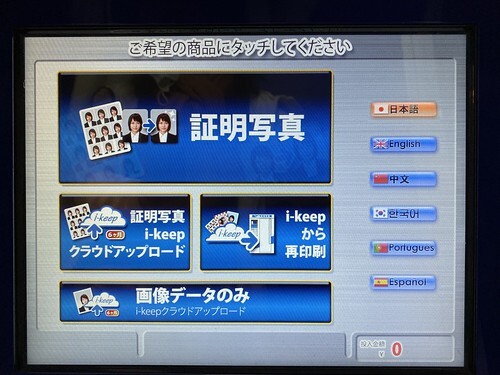


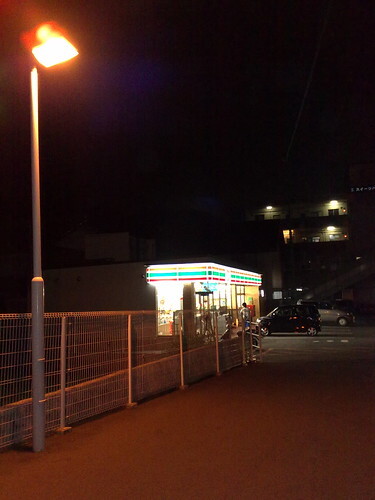





![セブンイレブンのWi-Fi接続方法や使い方は?無料登録の仕方・速度情報! | 旅行ガイドTravelNote[トラベルノート]のイメージ](https://cdn2.travel-noted.jp/images/production/posts/eyecatches/000/018/052/medium.jpg?1602123117)
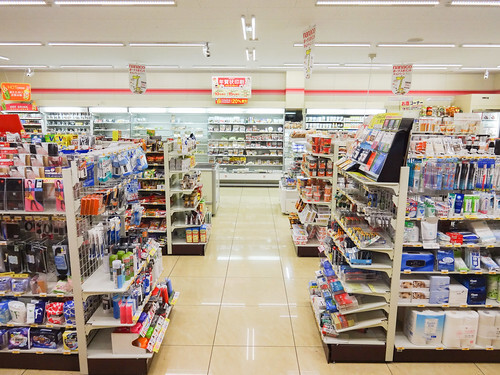

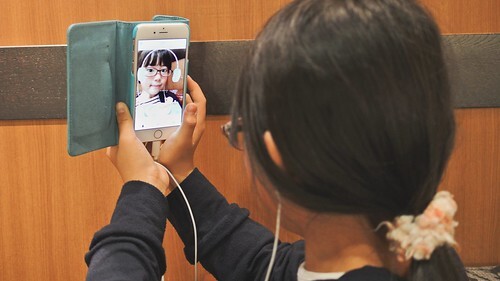


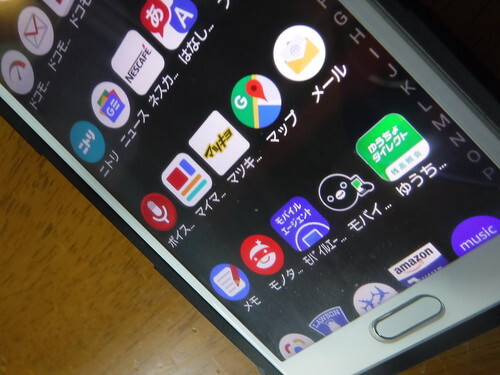




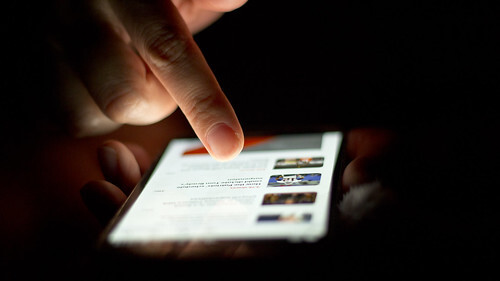


![セブンイレブンはクレジットカードが使える!お得なnanacoカードについても | 旅行ガイドTravelNote[トラベルノート]のイメージ](https://cdn2.travel-noted.jp/images/production/posts/eyecatches/000/023/770/medium.?1602143328)










































